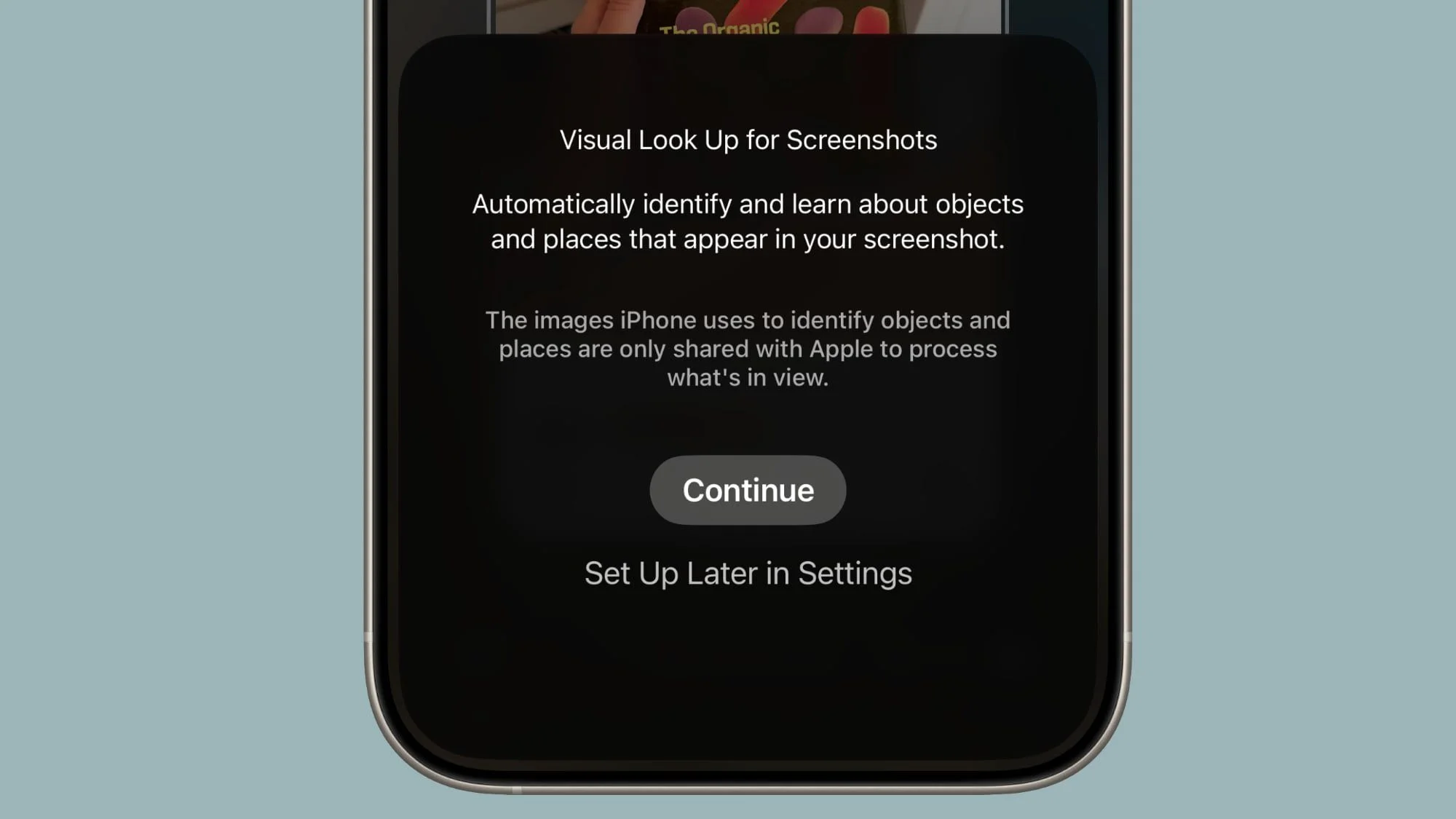Újdonságok az iPhone 16 Pro és Pro Max Voice Memos alkalmazásában
Az Apple legújabb iPhone 16 Pro és Pro Max modellei számos izgalmas újdonsággal érkeztek, köztük egy különleges funkcióval a Voice Memos alkalmazásban. Ez a funkció lehetővé teszi, hogy a felhasználók egy második audio réteget rögzítsenek meglévő hangfelvételeik fölé – mindezt fejhallgató használata nélkül. Ha kíváncsi vagy, hogyan lehet ezt megvalósítani, tarts velünk!
Specifikációk és funkciók
Az iPhone 16 Pro modellek az A18 Pro chipet használják, amely fejlett audiofeldolgozási képességekkel rendelkezik. Ez lehetővé teszi, hogy a készülék az eredeti Voice Memo felvételt lejátszhassa a hangszórókon, miközben egy új, tiszta hangot rögzít a háttérben. Legyen szó gyors harmóniák rögzítéséről, kontextus hozzáadásáról egy már meglévő felvételhez, vagy csak a hangkísérletezésről, ez a funkció lehetővé teszi a felhasználók számára, hogy gazdagabb ötleteket rögzítsenek.
A rétegezett felvételek könnyen szerkeszthetők, elválaszthatók és finomhangolhatók közvetlenül az iPhone-on, vagy egyszerűen átvihetők olyan alkalmazásokba, mint a Logic Pro, ahol további keverési lehetőségek állnak rendelkezésre. Ez a funkció különösen hasznos lehet zenészek, podcasterek és azok számára, akik rendszeresen rögzítenek hangjegyzeteket, hiszen egyfajta mini stúdióként működik a zsebünkben.
Felvétel készítése: Hogyan működik?
A rétegezett felvétel készítése rendkívül egyszerű. Csak annyit kell tenned, hogy:
1. Nyisd meg a Voice Memos alkalmazást az iPhone-on.
2. Válaszd ki azt a felvételt, amelyhez egy vokális réteget szeretnél hozzáadni.
3. Kattints a hullámforma ikonra a hullámforma megjelenítéséhez.
4. Kattints a plusz (+) gombra.
5. Mikor készen állsz a második réteg rögzítésére, nyomd meg a piros felvétel gombot.
A kész felvétel a Voice Memos listájában megjelenik egy rétegezett szimbólummal, jelezve, hogy több hangréteget tartalmaz.
Rétegek keverése és szerkesztése
A hullámforma megjelenítésekor könnyedén keverheted a rétegeket. Ehhez csak a beállítások gombra kell kattintanod a bal felső sarokban, majd a Layer Mix csúszkát húzni a kívánt arány eléréséhez.
Ha szeretnéd elválasztani a rétegeket, hogy külön-külön szerkeszthesd vagy játszhass rajtuk, kattints a További gombra (három kör alakú pont) a jobb felső sarokban, majd válaszd a Rétegek elválasztása lehetőséget. A rétegek elkülönítése után minden sáv külön .m4a fájlként elérhetővé válik, így régi eszközökön is lejátszhatók.
Fontos tudnivalók
A rétegezett felvételek készítése kizárólag az iPhone 16 Pro és iPhone 16 Pro Max modellekre korlátozódik, de azok lejátszása szélesebb körben támogatott. Bármely olyan eszköz, amely iOS 18.2, iPadOS 18.2, macOS Sequoia 15.2 vagy újabb verziót futtat, képes lejátszani ezeket a felvételeket. Érdemes megjegyezni, hogy a rétegezett felvételek a QuickTime Audio (QTA) formátumban kerülnek mentésre, így az régi szoftververziókkal nem rendelkező eszközök nem tudják megjeleníteni őket, hacsak nem választod el a rétegeket.
Összegzés
Az iPhone 16 Pro és Pro Max új Voice Memos funkciója valódi forradalmat jelenthet a hangfelvételek világában. A rétegezett felvételi lehetőség, az egyszerű keverési és szerkesztési lehetőségek révén, egy olyan eszközt ad a felhasználók kezébe, amely segít a kreatív ötleteik megvalósításában. Ha zenélésről vagy hangos jegyzetelésről van szó, ez a funkció igazi kincset ér!
Discover more from Mobil Rank
Subscribe to get the latest posts sent to your email.